ما هي ميزة قفل التنشيط من آبل وكيف تساعد في تأمين أجهزتك عند فقدانها؟
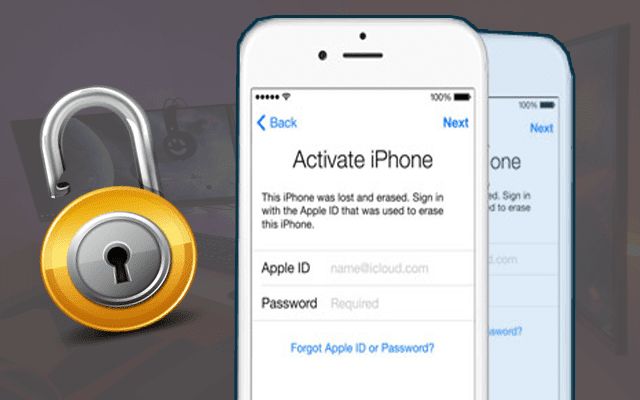
ما هي ميزة قفل التنشيط من آبل وكيف تساعد في تأمين أجهزتك عند فقدانها؟ إذا فقدت هاتف آيفون أو أي من أجهزة آبل الأخرى، أو كنت تعتقد أنه قد تعرض للسرقة، فإن أولى الخطوات التي يمكنك اتخاذها للعثور عليه، هي استخدام تطبيق تحديد الموقع (Find My) من آبل الذي يجمع بين نظام GPS المدمج في هاتف آيفون والميزات الأخرى التي توفرها خدمة iCloud، حيث يساعدك التطبيق في تحديد موقع أجهزتك على الخريطة.
استحواذ إنفيديا على Arm يثير قلق مايكروسوفت وجوجل وكوالكوم
بالإضافة إلى ذلك، ولمزيد من التأمين فإن آبل توفر ميزة أمان ضمن ميزات تطبيق تحديد الموقع تُسمى (قفل التنشيط) Activation Lock تُفعل تلقائيًا بعد تنشيط خيار (تمييز كمفقود) في تطبيق تحديد الموقع.
حيث تقوم ميزة قفل التنشيط بقفل شاشة جهازك بواسطة رمز دخول وتتيح لك عرض رسالة مخصصة باستخدام رقم هاتفك لمساعدتك في استعادته، ويمكنك أيضًا مسح بيانات جهازك عن بُعد إذا دعت الحاجة إلى ذلك، وسيستمر عرض رسالتك المخصصة حتى بعد مسح بيانات الجهاز.
وفقًا لشركة آبل فإن: “ميزة (قفل التنشيط) تساعدك في الحفاظ على جهازك آمنًا، حتى لو كان في أيدي غير أمينة، لأنها تزيد من فرص استعادتك له، وإذا مسحت بيانات جهازك عن بُعد، ستستمر الميزة في منع أي شخص من إعادة تنشيط جهازك بدون إذنك”.
كيفية تفعيل الميزة عند فقدان جهازك؟
أول ما يجب عليك فعله عند فقد جهازك أو التأكد من سرقته، استخدام تطبيق (Find My) للعثور عليه، ثم تفعيل خيار (تمييز كمفقود) Mark As Lost في التطبيق، وللقيام بذلك، اتبع الخطوات التالية:
- افتح تطبيق (Find My)، أو قم بزيارة icloud.com/find .
- اضغط على علامة التبويب (الأجهزة) Devices، ثم اختر جهازك المفقود.
- قم بالتمرير للأسفل، وضمن قسم (تمييز كمفقود) Mark As Lost اختر (تنشيط) Activate.
- اتبع الخطوات التي تظهر على الشاشة إذا كنت ترغب في عرض رقم هاتفك في شاشة الجهاز المفقود أو إذا كنت ترغب في إدخال رسالة مخصصة تطلب فيها ممن وجد جهازك المفقود الاتصال بك.
- اضغط على خيار (تنشيط) Activate.
بينما تعمل ميزة (قفل التنشيط) في الخلفية لتجعل من الصعب على أي شخص استخدام هاتفك المفقود أو بيعه، حيث توضّح الرسالة التي ترفقها أو رقم الهاتف لأي شخص يعثر على جهازك أنّ الجهاز لا يزال ملك لك، ولا يمكن إعادة تنشيطه بدون كلمة المرور الخاصة بك.
ملاحظة: تعمل ميزة قفل التنشيط أيضًا مع جهاز آيباد اللوحي وساعة آبل الذكية التي تعمل بإصدار نظام التشغيل (WatchOS 2) أو أي إصدار أحدث، وحواسيب ماك التي تعمل بإصدار نظام التشغيل (macOS Catalina) المزودة بشريحة T2 Security من آبل.
صممت ميزة “قفل التنشيط” للحفاظ على أمان جهازك ومعلوماتك في حالة تعرّض الجهاز للسرقة أو الفقدان، ولكن إذا قررت بيع جهازك، وقمت بمسح بياناته دون تسجيل الخروج من iCloud أولاً، سيظل محميًا بواسطة “قفل التنشيط”.
سواء مسحت بيانات جهازك الخاص أو قمت بشراء جهاز من شخص آخر، يمكنك إيقاف تشغيل “قفل التنشيط” من خلال إدخال Apple ID وكلمة السر الصحيحين.
ملاحظات يجب عليك الانتباه لها لتعطيل ميزة قفل التنشيط في جهازك قبل بيعه:
- إذا كنت لا تتذكر البريد الإلكتروني الخاص بمعرف آبل فيمكنك زيارة هذه الصفحة لمعرفة كيفية استرداده.
- إذا نسيت كلمة مرور معرف آبل الخاص بك، فيمكنك زيارة هذه الصفحة لاستكشاف خيارات كيفية إعادة تعيينها.
- إذا كنت لا تتذكر أسئلة الأمان لإعادة تعيين كلمة مرور معرف آبل الخاص بك، فيمكنك زيارة صفحة دعم آبل لمعرفة ما إذا كانت هناك خيارات أخرى لاسترداد حسابك.
- قم بزيارة متجر آبل الرسمي في منطقتك وأبرز وثيقة إثبات شراء الجهاز، فقد يكون من الممكن إزالة قفل التنشيط ولكن سيتم مسح بيانات الجهاز.
من أجل ذلك؛ قبل شراء آيفون أو آيباد أو iPod touch من شخص آخر غير آبل أو بائع معتمد تابع لآبل، تأكد من مسح بيانات الجهاز وإزالة ارتباطه بحساب المالك السابق.
ملاحظة: لا تقدم آبل أي طريقة أخرى أو تفوض جهات خارجية لتعطيل ميزة قفل التنشيط في أجهزتها.









